仕事をカジュアルに攻めるなら、情報端末はPSPを選べ!【無線LAN設定編】:PSP仕事術
連載第2回では無線LANの設定をしてみよう。ネットワークにつながることがビジネスでは大事な“生命線”だ。
PSPを仕事に使おう――をテーマに始まった「PSP仕事術」。第1回の「文字入力編」(関連記事)はいかがだっただろうか。今回はビジネスの“命綱”たるネットワーク接続に挑戦する。
※本連載で使用しているPSPはファームウェア・バージョンを「2.80」(記事執筆当時の最新版)にしております。本文中に登場する機能は最新版ファームウェアが必要となる場合がありますので、PSPの公式ページをご確認し、必要に応じてファームウェアをバージョンアップしてください。
今回攻略するのは、無線LAN接続の設定。あらかじめ利用する接続を「ネットワーク設定」に作っておかなくても、ブラウザがインターネットにアクセスする際に[新しい接続の作成]を選択し、その場で設定することができる。一般利用のために開放されている無線LANスポットがあれば、自動的にアクセスポイントのSSIDを検索して接続できるのはPCも同じだが、PSP特有の「右に進めていく」設定方法でストレートかつスマートだ。
実践! いきなり設定
一般利用のために開放されている無線LANスポットへ行く
インターネットブラウザを起動し、ブックマークを選択、あるいはメニューの「ファイル」から「アドレス入力」を選択する。選択後(アドレス入力後)、「利用する接続を選択してください。」と表示されたら、下記を入力する。
実際にやってみるとわかるのだが、一呼吸おいたところで周囲の無線LANスポット(SSID)が検索されるため、WEPによる通信の暗号化がされていたりすると、こうスムーズには進まないことだろう。
ここでゲームを思い浮かべてほしい。予期せぬ動きがあるからこそ、こちらも必死になれるというものだ。無線LANスポットへは、チャレンジ精神でアクセスしよう。
ブラウザの「ホーム」にメモリースティック上のファイルを指定
さて、これまで文字入力と無線LANの設定を特訓したわけだが、今回の締めくくりはちょっと役立つブラウザの使い道を。PSPのブラウザは、実はメモリースティック上のファイルを指定できる。ファイル名(ファイルパス)の前に「file:/」をつけるだけだ。しかも、ファイルへのアクセスは、無線LANのON/OFFとは関係ないので、無線LANスポットが付近にない場合でも、よく見る情報などをオフライン状態で確認できるため、次のような使途も充分考えられる。
普段よく見る連絡先一覧やリンク集をhtml形式で作成しておき「自分ポータル」に
PSPのブラウザはパスワードロックをかけられるので、紛失時に情報漏えいの危険を減らせられることがメリット。
文書ファイルをhtmlで保存し、ノートPCが広げられないような場所で確認
レイアウトや画像の再現度は文書作成ソフトのhtml変換機能にもよるが、Office XPの場合、ファイルメニューから「Webページとして発行」を選択することにより、細かい設定をした上でhtml形式で保存ができる。
ただし、Officeファイルの場合は、保存されるhtml内で使われている構文とPSPのブラウザの相性の問題もあり、完全な再現には至らなかった。ざっと試したところ、Wordならmht形式よりもhtml形式(htmlファイルと画像を入れたフォルダができる)を選択したほうが貼り付けた画像や図表の表示には都合が良いようだ。Excelは単純な表ならそこそこ表示されるのだが、罫線で一部表示されないものがあった。PowerPointだといろいろ設定を変更してみたのだが、どうにもうまく表示されなかった。このあたりの用法は、インターネットのブラウジングとは異なるため、再現性を求めるのは酷かもしれない。
衝撃! Flashファイルをオフラインで活用
メモリースティック上のファイルを指定できる特徴を応用して、Flashファイルをブラウザの「ホーム」に指定してみよう。ちなみに筆者は、「しおにく時計」を表示するファイルを指定して、充電スタンドに立てているときに表示させている。なお、Flashファイルの再生は「本体設定」の「Flash(R)Playerを有効にする」をONにしておく必要がある。
また、ブラウザ内の設定にもFlashの表示をするかしないか選択する箇所があるので、そちらにもご参照いただきたい。ファイルによってはPC上で再生する場合と動作が異なるもの、あるいは動作しないものがあるのでご注意を。
サンプル例
- メモリースティックのルートに「sionic_timer.swf」を保存。
- インターネットブラウザを起動し[△]ボタンでメニュー表示。一番左の[ファイル]から「アドレス入力」を選択。
- 「file:/sionic_timer.swf」を入力してアクセス。
- 時計が表示される。
- ブラウザの[設定]から「ホームページ設定」を選択し、「現在のページを使用する」−「OK」で設定完了。
Flashでちょっとした便利ツールを作ってPSPのブラウザで表示すれば、インターネットに接続しなくてもブラウザを有効に使うことができる。電卓やカレンダーなどのフリー素材なら、Web上にゴロゴロしている。
それらのFlashをメモリースティックに保存して、PSPのブラウザを「ツールポータル」にすれば、一層ビジネスシーンでの活用度が増す。「ちょっと計算」というときに、PSPを取り出し、アナログパッドでFlash電卓上のボタンをプッシュすれば、ビジネスやカジュアルといった既存の枠組みを超えた仕事術が見えてくるに違いない。
PSPではFlashやWMA(Windows Media Audio)を有効にする際、「DNAS」(Dynamic Network Authentication System)と呼ばれるソニー・コンピュータエンタテインメント(SCEI)独自の認証システムを利用する。DNASにアクセスして認証を受けるわけだが、まれにエラーとなってしまうことがある。特にブラウザ認証が必要な公衆無線LANサービスを利用している場合、まずブラウザを立ち上げてブラウザ認証をクリアしてから本体設定に移ろう。
さて、第1回「文字入力編」第2回「無線LAN設定編」はいかがでしたでしょうか? 次回は、特訓した文字入力、無線LAN設定を使って、実際にPSPのインターネットブラウザを使ってWeb上のツールを使いこなしていきたいと思います。
筆者プロフィール 澤紫臣(さわ・しおん)通称:しおにく
ハイファイブ・エンターテインメント代表。オンラインゲーム「ブライトキングダム」を運営しているほか、今秋「天道オンライン」をリリース予定。「『しおにく』はゲームプレイヤーにつけていただいた愛称」だという。仕事中の姿を「はたらけしおにく」でライブ中継中。ブログは「ネトゲナウブログ」。
関連記事
 仕事をカジュアルに攻めるなら、情報端末はPSPを選べ!【しおにくの1日編】
仕事をカジュアルに攻めるなら、情報端末はPSPを選べ!【しおにくの1日編】
文字入力から始まった連載「PSP仕事術」。最終回は筆者・しおにくの1日を追う――。 仕事をカジュアルに攻めるなら、情報端末はPSPを選べ!【情報収集編】
仕事をカジュアルに攻めるなら、情報端末はPSPを選べ!【情報収集編】
仕事のできるビジネスパーソンであれば、情報収集には全力を注ぎたい――。RSSチャンネルとロケフリを使った情報収集術をご紹介する。 仕事をカジュアルに攻めるなら、情報端末はPSPを選べ!【ブラウザ活用編】
仕事をカジュアルに攻めるなら、情報端末はPSPを選べ!【ブラウザ活用編】
文字入力を特訓し、無線LANの設定が済めば、いよいよビジネスに向けてPSPを活用することになる。今回はブラウザの活用法をご紹介しよう。 仕事をカジュアルに攻めるなら、情報端末はPSPを選べ!【文字入力編】
仕事をカジュアルに攻めるなら、情報端末はPSPを選べ!【文字入力編】
携帯情報端末といえば、携帯電話やPDAなどに代表されてきた「ビジネス目的で作られた道具」の世界。そこへ携帯ゲーム機でもあり、最もカジュアルな情報端末といえる「PSP」で斬り込もう。
Copyright © ITmedia, Inc. All Rights Reserved.
人気記事ランキング
- 江崎グリコ、基幹システムの切り替え失敗によって出荷や業務が一時停止
- Microsoft DefenderとKaspersky EDRに“完全解決困難”な脆弱性 マルウェア検出機能を悪用
- 生成AIは2025年には“オワコン”か? 投資の先細りを後押しする「ある問題」
- 「Copilot for Securityを使ってみた」 セキュリティ担当者が感じた4つのメリットと課題
- 「欧州 AI法」がついに成立 罰金「50億円超」を回避するためのポイントは?
- 日本企業は従業員を“信頼しすぎ”? 情報漏えいのリスクと現状をProofpointが調査
- 「プロセスマイニング」が社内システムのポテンシャルを引き出す理由
- AWSリソースを保護するための5つのベストプラクティス CrowdStrikeが指南
- トレンドマイクロが推奨する、長期休暇前にすべきセキュリティ対策
- VMwareが「ESXi無償版」の提供を終了 移行先の有力候補は?
 「利用する接続を選択してください。」と表示されたら……
「利用する接続を選択してください。」と表示されたら……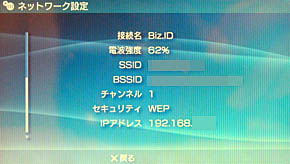 無事接続できた
無事接続できた 見たいファイルをメモリースティックのルートに置く
見たいファイルをメモリースティックのルートに置く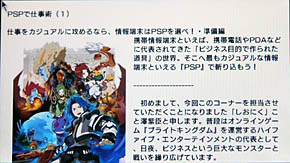 Wordならmht形式よりもhtml形式のほうがの表示には都合が良いようだ
Wordならmht形式よりもhtml形式のほうがの表示には都合が良いようだ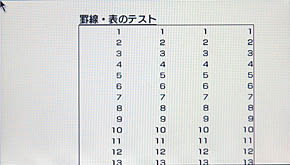 Excelは単純な表ならそこそこ表示されるのだが、罫線で一部表示されないものがあった
Excelは単純な表ならそこそこ表示されるのだが、罫線で一部表示されないものがあった PSPで表示させた
PSPで表示させた


